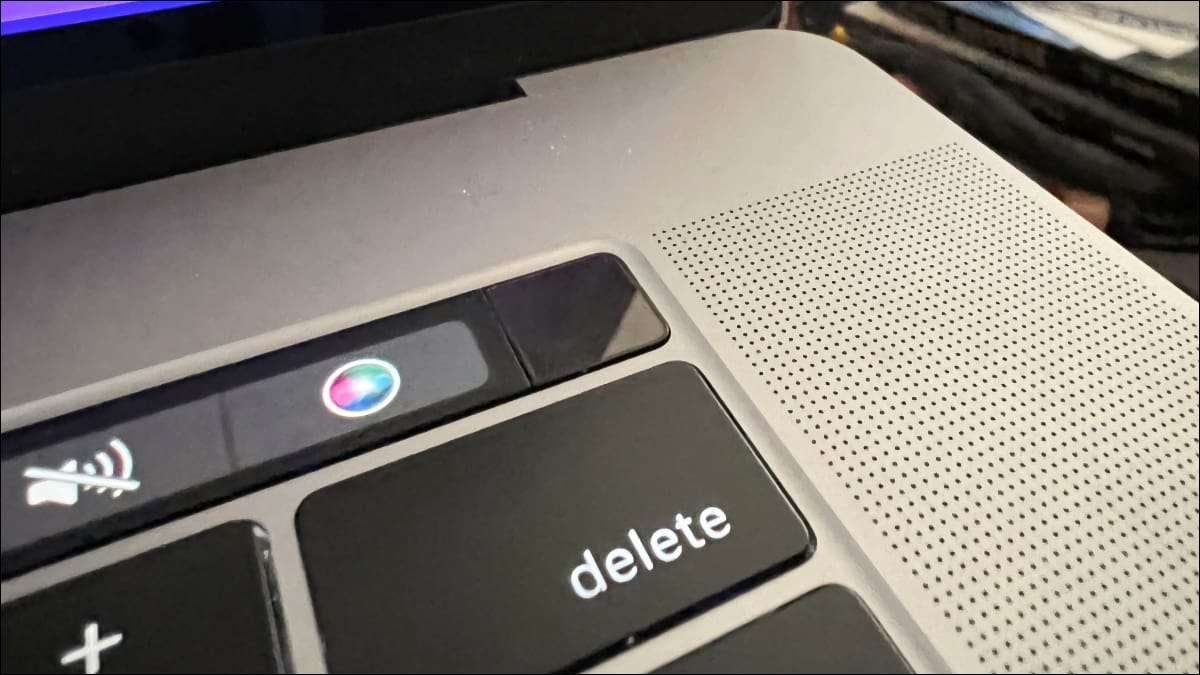
Az érintőközpont sokkal könnyebbé teszi a MacBook-ot, legalábbis az, amikor működik. Egyszeri egyszer, az érintőkazonosító megállíthatja a munkát, látszólag a semmiből. Itt van, hogyan kell újra dolgozni.
Mennyire érintheti az azonosítót
Kétféleképpen van Érintse meg az azonosítót okozhat bajt. Az első kérdés az, hogy az érintőkazonosító úgy tűnik, hogy normálisan cselekedhet, de nem ismeri fel az ujjlenyomatokat. Ez több okból is megtörténhet, de a legtöbb ilyen könnyen megoldható.
A második kérdés az, hogy az érintőkazonosító nem fog működni. Például előfordulhat, hogy megjelenik egy üzenet, hogy elérte az ujjlenyomat-határérték Touch ID, akkor is, ha nem vett fel egyáltalán. Azt is láthatja, hogy egy olyan üzenet, amely érintse meg az azonosító beiratkozást, ha az ujjlenyomatok hozzáadásakor nem sikerült.
Ezek a kérdések néhány okból megtörténhetnek, de általában magukban foglalják az érintőkazonosító érzékelőt vagy a Mac-eket Biztonságos Enclave . Ezek rögzítése egy kicsit több erőfeszítést igényel, de általában viszonylag egyszerű.
ÖSSZEFÜGGŐ: Mennyire biztonságos az ID és az érintőkazonosító?
Alapvető érintőkazonosító javítások
Ha az érintés azonosítója normálisan működik, de nem ismeri fel az ujjlenyomatát, az első dolog, amit megpróbál az érzékelő tisztítása. Tiszta, száraz ruhával vagy elektronikus törlőkendők az érzékelő tisztításához. Csak hogy biztos legyen benne, mossa le a kezét is. Csak győződjön meg róla, hogy várjon, amíg szárazra nem törődik az érintőkazonosító használatához.
A legutóbbi frissítés után megkezdte a Touch ID-t? Ha igen, próbálja meg Macos frissítése Ismét látni, hogy ez megoldja-e a problémát. Kattintson az Apple ikonra a képernyő jobb felső sarkában, majd válassza a Rendszerbeállítások lehetőséget. Kattintson a "Szoftverfrissítések" gombra, és a MacOS automatikusan ellenőrzi a frissítéseket.
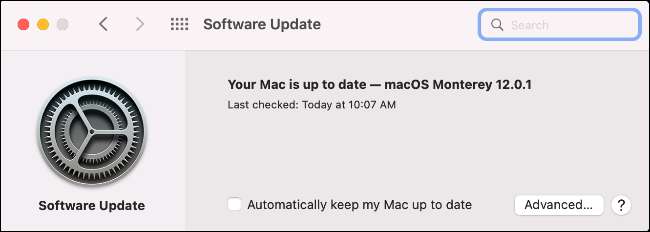
Az egyik végső egyszerű javítás a kipróbáláshoz Egy másik ujjlenyomat hozzáadása . Nyissa meg a rendszerbeállításokat, majd lépjen kapcsolatba az ID-re. Válassza az "ujjlenyomat hozzáadása" lehetőséget, és kövesse az utasításokat az ujjlenyomat hozzáadásához.
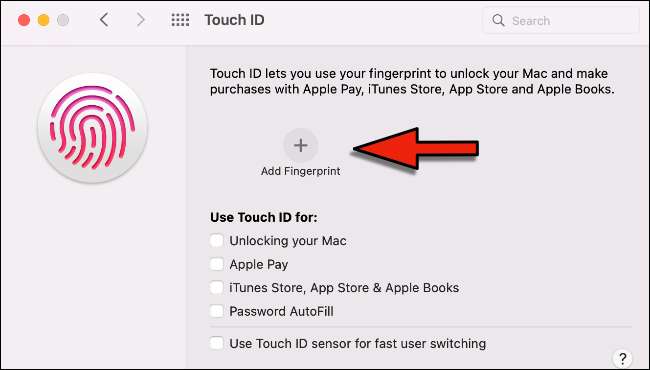
ÖSSZEFÜGGŐ: Hogyan lehet hozzáadni több érintés azonosító ujjait a Mac-hez
Tesztelje az érintés azonosítót biztonságos módban
Annak megállapításához, hogy a Touch ID megfelelően működik-e a Mac-en, akkor Indítsa újra a biztonságos módban látni, hogy az érintőközpont ott működik-e. Ez egy egyszerű eljárás, hogy megpróbálja, bár a lépések kissé eltérőek, ha Mac-et használsz egy Apple Silicon Chip, mint az M1 .
Újraindítás biztonságos módban egy Intel Mac-en
Ha a számítógép be van kapcsolva, kattintson az Apple menüre a jobb felső sarokban, és válassza az Újraindítás lehetőséget. Ha ki van kapcsolva, érintse meg a bekapcsológombot.
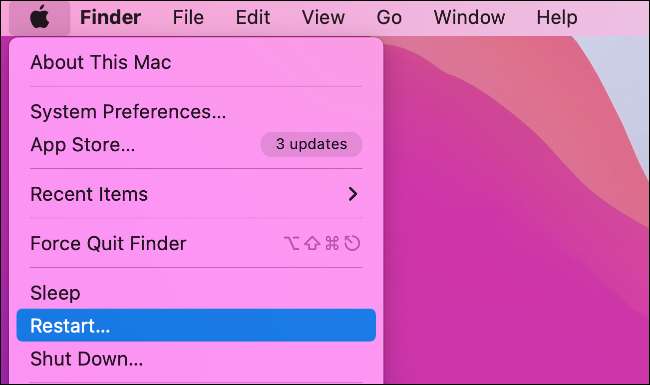
Ahogy a számítógép teljesítménye, tartsa lenyomva a Shift gombot. Amikor megjelenik a bejelentkezési kérés, engedje el a Shift-ot, és jelentkezzen be a Mac-be.
ÖSSZEFÜGGŐ: A Mac hibaelhárítása Ezekkel a rejtett indítási beállításokkal
Újraindítás biztonságos módban egy Apple Silicon Mac-en
Állítsa le a macot. Most nyomja meg és tartsa lenyomva a bekapcsológombot. Tartsa a gombot, amíg meg nem jelenik az indítási beállítások ablakát. Válassza ki az indító lemezt (általában csak egy), majd tartsa lenyomva a Shift gombot, és kattintson a "Folytatás biztonságos módban".
Miután újraindította a biztonságos módban, lépjen az érintőkazonosító beállítások rendszer beállításaira, és próbálja hozzá ujjlenyomat hozzáadásával. Ha ez működik, indítsa újra a Mac-t normális módon, és nézze meg, hogy a probléma továbbra is fennáll.
Hogyan kell visszaállítani az érintőkazonosítót a MacOS-on
Kétféle módon lehet visszaállítani Touch ID beállítások egy MacBook Pro. Mindkettő viszonylag könnyű, de van néhány kockázata, amit tudni szeretne.
Állítsa vissza a Mac SMC-jét
A Mac rendszerkezelő vezérlő visszaállítása (SMC) képes megoldani a különböző problémákat, és nem okoz semmilyen problémát a rendszerrel. A lépések egyszerűek.
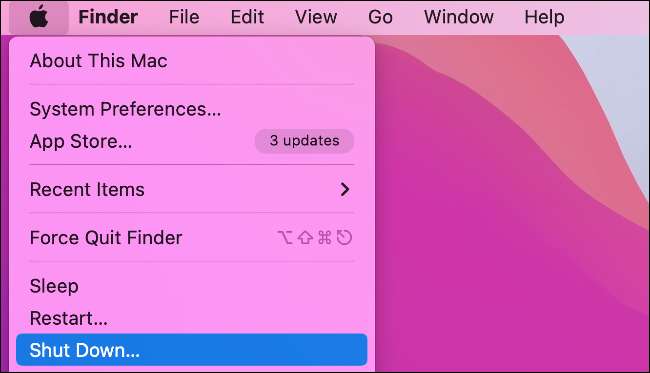
Állítsa le a Mac-t az Apple menübe, és válassza ki a leállást. Most nyomja meg és tartsa lenyomva a bekapcsológombot legalább 10 másodpercig, majd engedje el. Várjon néhány másodpercet, majd nyomja meg a POWER gombot a Mac újra bekapcsolásához.
Most próbálja meg az azonosítót, hogy lássa, hogy ez megoldja-e a problémát.
Törölje a Mac biztonságos Enclave adatait
Bár kockázatot hordoz, Biztonságos Enclave adatok törlése megoldhatja az érintőkazonosító problémáit.
Figyelem: Ha a Mac használatát használja Az Apple T2 biztonsági chipje Ez valószínűleg törli a Mac összes adatait, beleértve az összes fájlt is. Ha folytatja, győződjön meg róla, hogy pozitív, hogy a Mac nem használja a T2 chipet, vagy hogy Ön az összes adataik támogatása .
Indítsa újra a Mac-t helyreállítási mód Az Apple menü újraindítása és az "R" gomb lenyomva tartása közben újraindul. Ha helyreállítási módban van, nyissa ki a terminált A Utilities & GT-hez; Terminál.

Futtassa a következő parancsot:
Xartutil -erase-All
Most, indítsa újra a számítógépet és próbálja hozzá ujjlenyomat hozzáadásával az ID érintéshez.
ÖSSZEFÜGGŐ: A MacBook érintőkapcsolási sávjának törlése és biztonságos adatai
A hardveres probléma miatt nem működik az azonosító
Feltételezve, hogy az összes lépcsőn keresztül voltál, és érintse az azonosítót, nem működik, előfordulhat, hogy az Apple támogatásával kapcsolatba léphet. Lehet, hogy lehetőségeink vannak itt, attól függően, hogy milyen típusú MacBook van. Azt is segíthetnek abban, hogy szűkíthessék, hogy a tiéd hardveres probléma.
Néha a hardver vagy a firmware meghibásodása lehetővé teszi az azonosító azonosítóját. Ebben az esetben az Apple-boltba kell mennie, vagy javításra van szüksége a Mac-be. Ha a MacBook még mindig van Az AppleCare vagy AppleCare + védett , nem kell sokat fizetnie, ha bármi.







